电脑usb接口不能用,本教程教您电脑usb接口不能用怎样办
Windows 7,中文名称视窗7,是由微软公司(Microsoft)开发的操作系统,内核版本号为Windows NT 6.1。Windows 7可供家庭及商业工作环境:笔记本电脑 、平板电脑 、多媒体中心等使用。和同为NT6成员的Windows Vista一脉相承,Windows 7继承了包括Aero风格等多项功能,并且在此基础上增添了些许功能。
电脑的usb接口有很多的功能,比如说连接键盘鼠标,连接U盘,连接手机,还可以给手机充电,非常实用,那么如果电脑usb接口不能用了该怎么办呢? 电脑USB接口是很重要的一个组成部分,那么电脑usb接口不能用该如何解决?下面,小编给大家分享电脑usb接口不能用的处理经验。
U盘连接电脑USB接口时没反应,无法设置设备。电脑出现这样的情况,也是经常遇到的事情。最近,Win7系统的用户。在使用U盘连接电脑USB接口时,提示无法识别设备,导致U盘不能使用。怎么办?下面,小编教大伙该怎么去解决电脑usb接口不能用。
电脑usb接口不能用怎么办
右键点击桌面上“计算机”(xp系统我的电脑),弹出弹框,左键点击“属性”按钮。
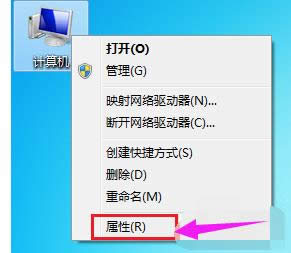
接口不能用载图1
在打开的页面左侧,鼠标点击选中的“设备管理器”。
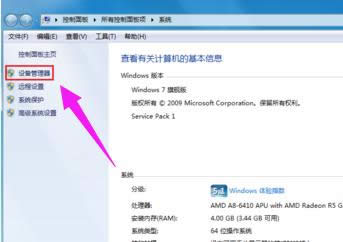
usb接口载图2
在“设备管理器”中,双击红框中选中的“通用串行总线控制器”按钮。
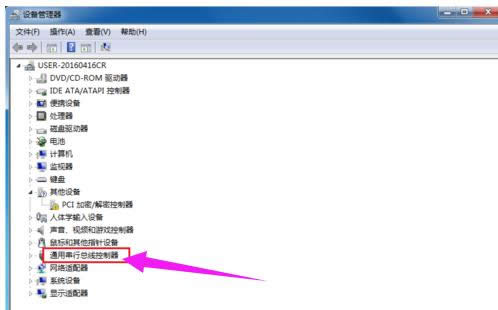
电脑载图3
点开后,我们发现有很多USB选项,只要带有USB字样的都是。每一个都要点开。
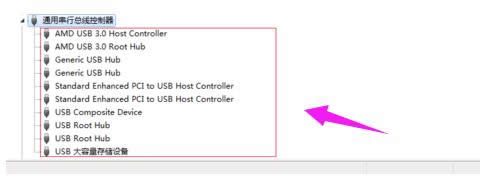
接口不能用载图4
点开其中一个后,我发现这个设备状态是禁用的,鼠标左键点击“启用设备”字样。

电脑载图5
弹出向导后,鼠标点击框中的“下一步”
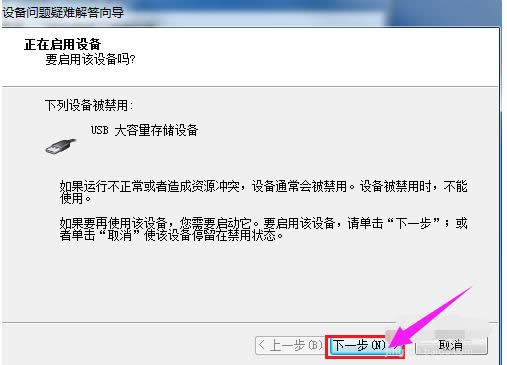
接口不能用载图6
然后就会提示windows成功启用了该设备,点击完成。记得每一个USB都这样检查一遍。
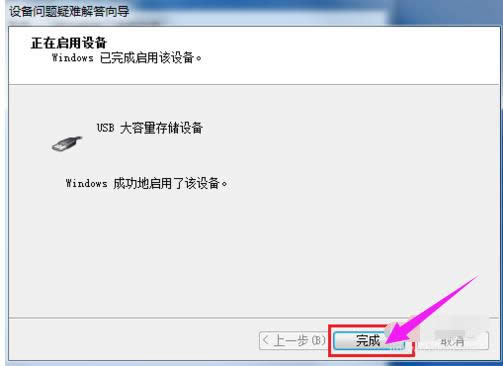
usb载图7
在有些USB属性的“电源管理”,把允许计算机关闭设备前面的对勾点击一下去掉,点击确定,重启。USB可恢复使用。
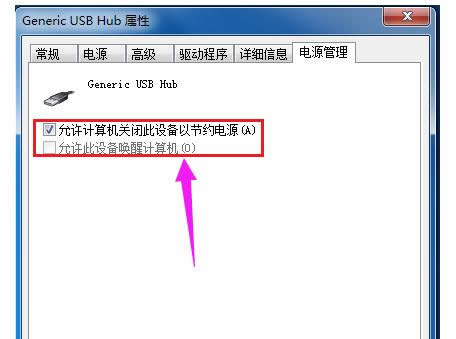
usb接口载图8
以上就是电脑usb接口不能用的处理技巧。
Windows 7简化了许多设计,如快速最大化,窗口半屏显示,跳转列表(Jump List),系统故障快速修复等。Windows 7将会让搜索和使用信息更加简单,包括本地、网络和互联网搜索功能,直观的用户体验将更加高级,还会整合自动化应用程序提交和交叉程序数据透明性。
……